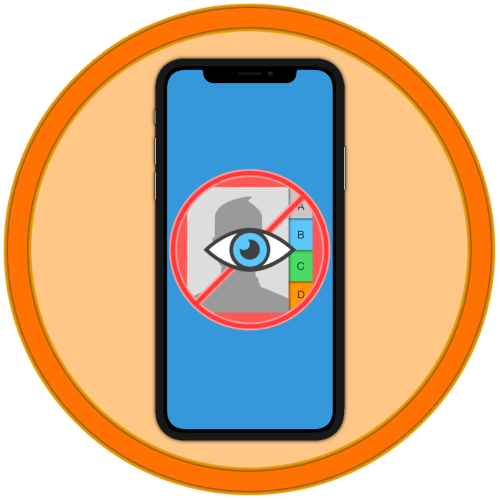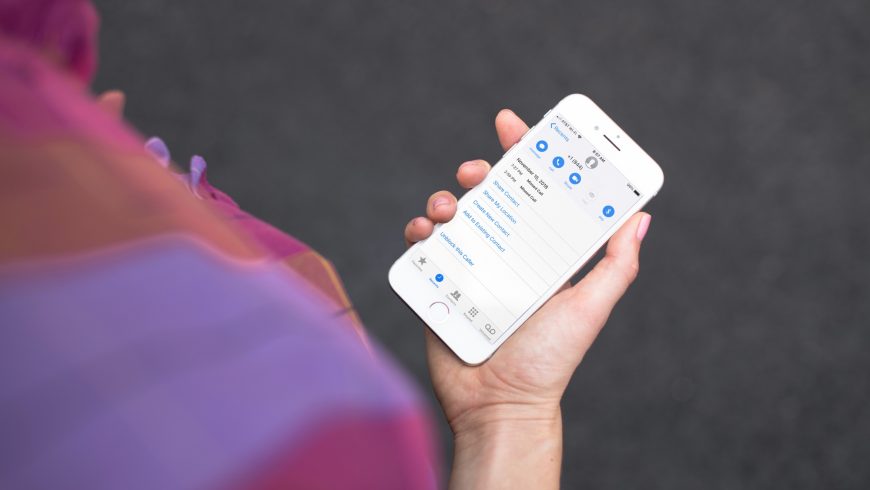- Просмотр заблокированных номеров на iPhone
- Вариант 1: Системное средство
- Вариант 2: Сторонние приложения
- Как на айфоне посмотреть заблокированные номера и разблокировать их
- Как найти заблокированные контакты в айфоне и разблокировать их через Настройки
- Редактируем черный список айфона через настройки телефона
- Как найти заблокированные контакты в айфоне через настройки FaceTime
- Убрать номер из черного списка через приложение Телефон
- Все способы, как посмотреть заблокированные номера на Айфоне
- Как заблокировать абонента из списка контактов iPhone
- Как отправить в черный список на Айфоне неизвестный номер
- Как посмотреть заблокированные контакты на Айфоне
- Какие приложения позволяют создать черный список
- Как посмотреть заблокированные контакты в iPhone
- Блокировка абонента: чёрный список на iPhone
- Как заблокировать абонента из списка контактов iPhone?
- Как заблокировать неизвестный или скрытый номер на iPhone и поставить его в черный список контактов
- Как посмотреть заблокированные контакты на Айфоне?
- Возврат контакта из «черного списка»
- Как узнать, что вы в черном списке
- Как открыть «черный список», если у вас модель iPhone 3
- Как настроить на iPhone режим «Не беспокоить»?
- Какие приложения позволяют создать чёрный список?
- Блокировка сообщений
- Блокирование ненужных отправителей спам-SMS
- Как добавить в черный список номер из «iMessage»
Просмотр заблокированных номеров на iPhone
Вариант 1: Системное средство
Если блокировка телефонных номеров осуществлялась с помощью функции, предусмотренной в стандартном приложении Телефон, посмотреть их можно в параметрах мобильной ОС.
- Откройте «Настройки» iOS и пролистайте их вниз, до списка предустановленных приложений.
Тапните по наименованию «Телефон».
и выберите пункт «Заблокированные контакты».
Сразу же после этого вы увидите все номера, которые ранее были помещены в черный список.
Эти записи можно «Изменить»,
удалив любую из них,
и посмотреть – в данном случае доступны стандартные для контактов действия, а также возможность снятия блокировки.
Чтобы заблокировать какой-либо контакт, пролистайте список и воспользуйтесь предусмотренным в его конце пунктом «Добавить новый…».
Его потребуется самостоятельно отыскать в адресной книге.
Помните, что от абонентов, находящихся в черном списке, вы не будете получать не только телефонные звонки, но и сообщения, электронные письма и вызовы FaceTime.
Вариант 2: Сторонние приложения
Если же для блокировки номеров телефона использовалось одно из сторонних приложений, искать соответствующие записи нужно либо в его настройках, либо в меню своего профиля. Рассмотрим решение нашей задачи на примере одного из самых популярных представителей этого сегмента – Truecaller.
- Запустите приложение и, находясь в его вкладке «Главная», коснитесь изображения профиля.
Выберите пункт «Мой список блокировки».
Перед вами появятся все добавленные в черный список номера,
каждый из которых можно посмотреть.
В основном окне имеется возможность «Добавить новый» —
номер и имя в таком случае потребуется указать самостоятельно.
Аналогичным образом осуществляется просмотр заблокированных номеров в других подобных приложениях.
Помимо этой статьи, на сайте еще 12483 инструкций.
Добавьте сайт Lumpics.ru в закладки (CTRL+D) и мы точно еще пригодимся вам.
Отблагодарите автора, поделитесь статьей в социальных сетях.
Источник
Как на айфоне посмотреть заблокированные номера и разблокировать их
Заблокировали контакт или телефонный номер на iOS-устройстве, а теперь хотите вернуть ему возможность звонить вам, но не знаете, где в айфоне черный список? Посмотреть заблокированный номер на айфоне и разблокировать его можно за пару секунд.
В этой статье расскажем, как найти заблокированные контакты и разблокировать их.
Как найти заблокированные контакты в айфоне и разблокировать их через Настройки
Первый метод позволяет вытащить контакт из черного списка вашего телефона через приложение Настройки. Сделать это можно через две вкладки меню, мы прилагаем инструкцию для обоих вариантов.
Редактируем черный список айфона через настройки телефона
- Откройте приложение Настройки и перейдите в раздел Телефон.
- Выберите Блокировка и идентификация вызова.
- Нажмите кнопку Править в правом верхнем углу.
- Нажмите на красную иконку слева от нужного номера.
- С правой стороны появится кнопка Разблокировать. Коснитесь ее, чтобы удалить пользователя из черного списка.
- Нажмите Готово, как только снимете блокировку со всех нужных номеров.
Как найти заблокированные контакты в айфоне через настройки FaceTime
- Откройте приложение Настройки и перейдите в раздел FaceTime.
- В разделе Вызов выберите вкладку Заблокированные.
- Нажмите кнопку Править в правом верхнем углу.
- Нажмите на красную иконку слева от нужного номера.
- С правой стороны появится кнопка Разблокировать. Коснитесь ее, чтобы удалить пользователя из черного списка.
- Нажмите Готово, как только снимете блокировку со всех нужных номеров.
Убрать номер из черного списка через приложение Телефон
Если вы заблокировали номер недавно, или помните, когда это было, снять блокировку можно и через приложение Телефон. Для этого:
- Во вкладке Недавние, Избранные или Контакты выберите нужный номер.
- Нажмите на иконку информации (маленькая i в кружке), чтобы открыть страницу контакта.
- Пролистайте в самый низ и нажмите Разблокировать абонента.
Теперь вы знаете где в айфоне находится черный список заблокированных контактов и как разблокировать абонента.
Источник
Все способы, как посмотреть заблокированные номера на Айфоне
Очень часто в Интернете можно прочесть жалобу владельцев телефонов о покупке симки с «нехорошим прошлым». Не всем будет приятно, когда неприятные люди звонят, задают вопросы и что-то требуют. Чтобы исключить эти моменты, которые заставляют каждый раз дергаться, на Айфоне есть возможность заблокировать контакт. Но бывает ситуация, когда нужно сделать наоборот. После ссоры с другом и добавления его в черный список, вы миритесь и есть необходимость его вернуть в список дозванивающихся. Именно этой ситуации мы и решили посвятить данную статью.
Как заблокировать абонента из списка контактов iPhone
Напрямую из программы с Контактами номер добавить в черный список не выйдет – там такого функционала просто нет. Но если перейти в телефонный справочник из программы Телефон, то при тапе на значок информации в виде буквы i, заключенной в кружочек, появится окошко с меню, внизу которого есть Блокировка абонента. После выбора этого пункта, выбранный адресат будет в ЧС и его звонки к вам не дойдут.
Как отправить в черный список на Айфоне неизвестный номер
Выполнить блокировку номера на iPhone можно и в случае, если контакт неизвестный и не записан в телефонную книгу. Открываем программу Телефон и находим пункт Недавние. Выбираем нужный номер и жмем значок информации. Прокручиваем список доступных действий, пока не найдем Блокировку абонента.
Ситуация со скрытым номером (не отображается при входящем) совсем иная. В этом случае потребуется стороннее ПО. В их задачи входит распознание входящего спама и его блокировка. Останавливаться на одном приложении совсем не обязательно – яблочная ОС дает возможность осуществлять блокировки несколькими программами.
Достаточно просто скачать и установить их из фирменного магазина. После этого заходим в меню Настроек, пункт Телефон и Блокировка и идентификация вызова. Перед вами вверху окна появится перечень установленных приложений, которые могут управлять блокировками. Передвигаем ползунок для их Включения при защите от рекламы и навязчивых звонков.
Данный софт интегрируется непосредственно в ОС, и при входящем вызове она проверяет этот номер по всем базам установленных программ. Если они определят этот звонок как спам, то на экране вы увидите соответствующую отметку или вызов будет заблокирован в автоматическом режиме.
Как посмотреть заблокированные контакты на Айфоне
О том, как заблокировать контакт путем занесения в черный список, мы поговорили. Далее следует обсудить, как найти заблокированный номер в Айфоне. А список этот спрятан в разделе Телефон в настройках смартфона. Полный путь выглядит так Настройки, пункт Телефон и раздел Блокировки и идентификации вызовов. Кроме списка номеров телефонов, там есть и кнопка для того, чтоб создать новую запись в том перечне вручную.
Какие приложения позволяют создать черный список
Вполне логичный вопрос может возникнуть у рядового пользователя iPhone: для чего нужны приложения, создающие черные списки, если решить вопрос с нежелательными звонками можно при помощи встроенного функционала iPhone? А фишка этих программ в том, что они имеют несравнимо больший функционал, что встроенный софт от Apple.
Наиболее популярное и известное приложение по формированию черных листов – iBlackList. Изначально этот софт был доступен только в Cydia и мог быть использован только на Айфонах, которые прошли процесс джейлбрейка. Сегодня это приложение доступно и в официальном магазине AppStore, хоть и не бесплатно. Цена у него довольно «кусючая» — 380 рублей.
Есть и пробная бесплатная версия на 10 дней, чтобы пользователь смог познакомиться с приложением, его функционалом, плюсами и минусами.
Создать черный список или белый – только часть возможностей утилиты iBlackList, помимо этого она может:
- Смотреть историю по заблокированным звонкам и сообщениям (если нужно, этот список с легкостью экспортируется);
- Создать пару профилей с теми или иными подстройками для каждого черной списка;
- Сделать активной опцию для родительского контроля, с ее помощью блокируются исходящие звонки на неизвестные номера;
- Установить пароль на включение приложений, чтоб посторонний человек не имел доступ к настройкам.
Разработчики iBlackList потратили массу времени для сокрытия занесения телефонного номера в ЧС. Для этого, в утилите есть «фейковый» пароль на запуск программы. Чтобы уверить надоедливого собеседника, заподозрившего блокировку его номера, что он не занесен в злачный список. Для этого пользователь, у которого установлен этот софт, вводит ложный пароль и демонстрирует пустой Black List.
Также пользователю Айфона доступна возможность спрятать иконку программы iBlackList. При этом список заблокированных придется вызывать через клавиатуру для набора номера. Приложений по блокировке телефонов и вызовов огромное множество. Но их функционал гораздо проще, чем у нашей утилиты.
Источник
Как посмотреть заблокированные контакты в iPhone
время чтения: 8 минут
В сети часто встречаются жалобы несчастных владельцев сотовых телефонов, получивших у оператора симку с «плохой» историей. Неприятно, когда названивают неизвестные люди с непонятными требованиями и вопросами. Чтобы исключить навязчивые звонки и не вздрагивать от звонка собственного смартфона, можно заблокировать абонента на айфоне. Но может потребоваться и обратное действие. Вы поссорились и добавили друга в черный список, но потом помирились и хотите вернуть его в список доступных. Как раз этому и посвящена статья — мы расскажем, как заблокировать контакт в айфоне, как на айфоне посмотреть заблокированные номера и как «восстановить их в правах».
Блокировка абонента: чёрный список на iPhone
Операционная система iOS предлагает ряд способов добавления контакта в список заблокированных. Какой из них подойдет вам, зависит от ситуации, при которой потребовалась эта функция. Разберем возможные случаи подробнее.
Как заблокировать абонента из списка контактов iPhone?
Непосредственно из приложения «Контакты» номер заблокировать не получится — там эта функциональность отсутствует. Но если зайти в телефонную книгу из приложения «Телефон» («Телефон» – «Контакты»), то при нажатии значка информации рядом с номером контакта (буква i в кружочке) откроется окно, внизу которого будет пункт «Заблокировать абонента». После нажатия на него контакт добавиться в «черный список» и не сможет до вас дозвониться.

Как заблокировать неизвестный или скрытый номер на iPhone и поставить его в черный список контактов
Заблокировать номер на айфоне можно и в том случае, если его нет в телефонной книге. Откройте в приложении «Телефон» раздел «Недавние», найдите номер, который собираетесь заблокировать и нажмите на значок информации рядом с ним. Прокрутите список и выберите «Заблокировать абонента».

А вот добавить скрытый номер (не отображается при звонке) так не получится. Проделать эту процедуру помогут специальные программы сторонних разработчиков. В задачи подобных приложений входит распознавание телефонного спама и защита от него. Необязательно выбирать одну программу — iOS разрежает управлять блокировкой нескольким приложениям. Скачайте и установите их из App Store. Затем зайдите в «Настройки» – «Телефон» – «Блокировка и идентификация вызовов». В верхней части окна вы увидите список установленных программ, способных управлять блокировкой. Передвиньте ползунок в положение «Включено» для приложений, которые будут использоваться для защиты от телефонного спама.
Эти программы интегрируются в операционную систему, и при поступлении звонка iOS поверит номер по телефонным базам этих сторонних приложений. В зависимости от настроек конкретной программы, если звонок будет определен как спам, то на экране вызова отобразится соответствующая метка, либо звонок будет автоматически заблокирован.

Как посмотреть заблокированные контакты на Айфоне?
О включении номеров в «черный список» мы рассказали, а теперь разберемся с тем, как найти заблокированные контакты в айфоне. Список таких контактов расположен в разделе «Телефон» настроек смартфона. Полный путь до черного списка: «Настройки» – «Телефон» – «Блокировка и идентификация вызовов». Кроме списка телефонов там присутствует кнопка ручного добавления новых записей в «черный» список.

Возврат контакта из «черного списка»
Для разблокировки номеров телефонов зайдите в настройки блокировки и идентификации вызовов по указанному пути. Смахните «реабилитированный» номер влево и рядом с ним появится кнопка «Разблокировать».
Быстро удалить несколько номеров из «черного списка» можно с помощью кнопки «Изменить» в верхнем правом углу окна настроек. После нажатия на эту кнопку рядом с номерами появятся красные минусы в кружочках. Нажатие на них удаляет контакты из списка.

Как узнать, что вы в черном списке
Напрямую это сделать не получится. Заблокированный абонент не получает никакого уведомления ни о самом факте блокировки в момент занесения номера в «черный список», ни при попытках дозвониться или отправить сообщения. Однако есть несколько способов, как это проверить.
Первый вариант — позвонить с чужого номера. Если такой звонок проходит, а вызов с вашего телефона натыкается на короткие гудки, значит номер скорее всего заблокирован.
Еще один способ — воспользоваться услугой «Анти-АОН». Подключите ее у мобильного оператора (как правило, она платная), а затем выключите отображение номера в «Настройки» — «Телефон» — «Показывать номер». Теперь попробуйте снова дозвониться до собеседника.

Как открыть «черный список», если у вас модель iPhone 3
Функциональность блокировки нежелательных контактов появилась только в iPhone 4. На младших моделях этой востребованной функции нет. На таких телефонах можно самостоятельно создать некое подобие «черного списка», который хоть и не оградит от нежелательных звонков, но хотя бы предупредит о них. Зайдите в контакты и нажмите кнопку для создания нового. Занесите в него номера, которые хотите «пометить» как нежелательные и затем установите на этот контакт беззвучный рингтон. От самих звонков это не спасет, но вы хотя бы не будете на них отвлекаться.
Также можно установить дополнительные приложения, переводящие звонки в беззвучный режим согласно внесенному в них списку. Полноценный же черный список на iPhone 3 возможен только для взломанных телефонов. Если у вас установлен джэйлбрейк, то в магазине Cydia скачайте приложение iBlacklist и настройте его на фильтрацию нежелательных звонков.

Как настроить на iPhone режим «Не беспокоить»?
Для временного ограничения входящих звонков с неизвестных, скрытых или всех номеров можно воспользоваться режимом «Не беспокоить». При его активации айфон не будет принимать звонки от указанных в настройках типов телефонов. Для включения режима зайдите в настройки и выберите пункт «Не беспокоить».
Теперь установим параметры функции. В пункте «Допуск вызовов» выберите контакты, которые к вам смогут дозвониться. Здесь доступно несколько вариантов — принимать вызовы от всех в беззвучном режиме, заблокировать для всех контактов или оставить только контакты из списка «Избранное» (для членов семьи или близких друзей). Кроме этого, можно разрешить доступ для определенных групп контактов, если таковые созданы у вас в адресной книге. Можно разрешить дозвон только от контактов и тогда звонки с неизвестных или скрытых номеров приходить не будут.
Кроме этого можно настроить функцию повторного вызова, при включении которой второй звонок от того же абонента в течение трех минут не будет заблокирован телефоном. Эта функция полезна в том случае, если кто-то позвонит по действительно срочному делу.
Еще одна полезная настройка режима — планирование времени «тишины». В пункте «Запланировано» можно установить расписание для активации функции. Такая возможность полезна, если вы не хотите, чтобы вас беспокоили ночью или в определенное время.

Какие приложения позволяют создать чёрный список?
Кроме встроенных возможностей iOS можно воспользоваться специальными приложениями из магазина App Store. Подобные программы позволяют создавать несколько списков, использовать функцию родительского контроля, просматривать историю звонков. Набор функций зависит от выбранного приложения. В число рекомендуемых входят iBlackList, Black Phone, Calls Blacklist. Часть из них бесплатные, а за некоторые придется заплатить.

Программа iBlackList обладает самой широкой функциональностью, но она платная. В приложении доступно создание нескольких независимых списков, установка запрета исходящих вызовов на неизвестные номера в рамках родительского контроля, просмотр и экспорт истории заблокированных сообщений и звонков. Кроме этого доступна проверка неизвестных и скрытых номеров на нахождение в базах спам-рассылок.
Блокировка сообщений
Надоедливыми и нежелательными могут быть не только звонки. Постоянные sms-рассылки также не добавляют хорошего настроения. Блокировка избавит и от этого спама.
Блокирование ненужных отправителей спам-SMS
Чтобы добавить в черный список номер из «Сообщений», зайдите в приложение и откройте беседу с нежелательным собеседником. Теперь нажмите на кнопку «Контакт» в начале разговора, а в появившейся панели на значок информации рядом с телефонной трубкой. Откроется новое окно, в котором надо найти пункт «Заблокировать абонента». Напомним, что «черный список» общий, так что контакт, добавленный из «Сообщений» не сможет не только писать сообщения, но и звонить.

Как добавить в черный список номер из «iMessage»
После добавления номера в черный список от него перестают приходить sms и сообщения в iMessage, однако если вы не хотите получать уведомления от заранее неизвестных рекламных спам-ботов, то можно дополнительно настроить фильтрацию такой информации. Зайдите в «Настройки» – «Сообщения» и включите функцию «Фильтрация по отправителю». После этого в программе «Сообщения» появиться дополнительная вкладка «Неизвестные». В ней будут собираться сообщения от всех номеров не из адресной книги.
Источник